|
Apri la maschera in
psp e minimizzala
cosi la trovi pronta
1) Apri una tela
trasparente 700 x
500
Imposta come colore
di primo piano
#a90003
Colore di sfondo
#e8bd9c
Crea un gradiente
lineare con queste
impostazioni e
riempi la tela
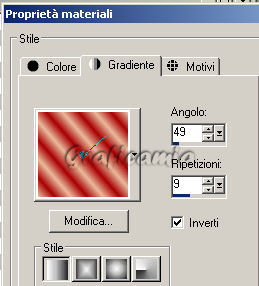
2) Livelli nuovo
livello di raster
Riempi il livello
con il colore di
sfondo #e8ba9c
3) Livelli nuovo
livello di maschera
– da immagine
“sdtMask198”

Livelli unisci –
unisci gruppo
4) Effetti – effetti
3D sfalza ombra

5) Livelli nuovo
livello di raster
Strumento selezione
rettangolo
sfumatura 0
Tenendo premuto il
tasto maiuscolo
seleziona i
rettangoli della
maschera

Riempi le selezioni
con il gradiente
6) Regola sfocatura
– sfocatura
gaussiana raggio 40
7) Apri
“TUBE3542_SITTIN_PRETTY_27_11_09_SDT”
copia incolla nella
selezione
Portare la modalità
di miscelatura su
Luminanaza esistente
8) Effetti – Plugin
- Xero / Porcelain
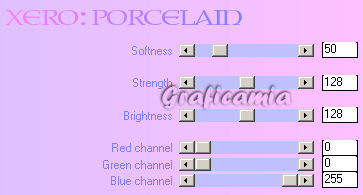
Selezioni –
deseleziona
Dovresti avere
questo

9) Apri
“Tube3615_Femme_03_01_10_sdt”
copia incolla come
nuovo livello
Immagine
ridimensiona 85% -
tutti i livelli non
selezionato
10) Effetti – Plugin
- Xero / Porcelain
come al punto 8
Effetti – effetti 3D
sfalza ombra come al
punto 4
11) Apri
“jsd_catw_redbow”
copia incolla come
nuovo livello
Immagine
ridimensiona 40% -
tutti i livelli non
selezionato
Immagine ruota per
gradi 35 a destra

Posizionarlo in alto
a destra
12) Effetti –
effetti 3D sfalza
ombra

Dovresti avere
questo

13) Livelli nuovo
livello di raster
Selezioni –
seleziona tutto
Selezioni modifica
contrai 3 pixel
Selezioni inverti
Riempi la selezione
con il colore di
primo piano #a90003
14) Effetti –
effetti 3D sfalza
ombra come al punto
12
Selezioni –
deseleziona
15)
Scrivi il testo e
posizionalo in alto
Aggiungi la tua
firma
16) Posizionati e
seleziona il livello
della maschera
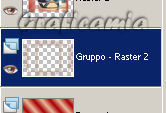
17) Regola –
Aggiungi/rimuovi_disturbo
– Aggiungi disturbo

18) Modifica copia
unione
Apri Animation
Modifica incolla
come nuova
animazione
19) Ritorna in psp
Modifica annulla
azione aggiungi
disturbo
Regola – Aggiungi/rimuovi_disturbo
– Aggiungi disturbo

Modifica copia
unione
Vai in Animation
Modifica incolla
dopo il fotogramma
corrente
20) Ritorna in psp
Modifica annulla
azione aggiungi
disturbo
Regola – Aggiungi/rimuovi_disturbo
– Aggiungi disturbo
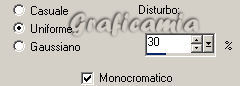
Modifica copia
unione
Vai in Animation
Modifica incolla
dopo il fotogramma
corrente
21) Controlla
l’animazione
Salva in formato Gif
Le mie
traduzioni sono
registrate su :

Copyright ©
2009-2010 Webmaster
Graficamia |